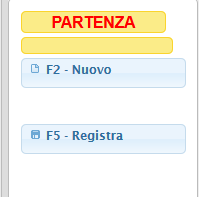Indice
Inserimento Partenza
Entrando nella gestione delle partenze la mascherina per l'inserimento di un protocollo sarà come la seguente e
il cursore si posiziona nell'area di testo del campo oggetto.
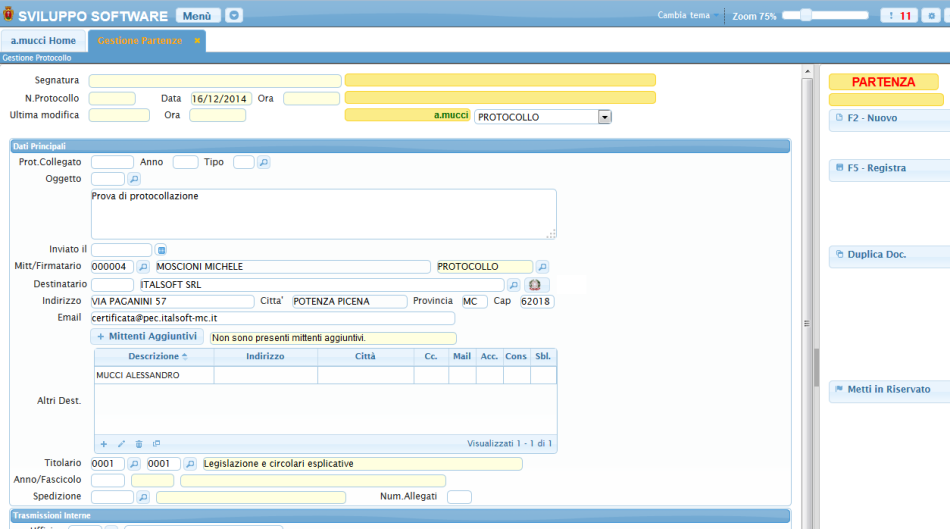
Oggetto

- L'area di testo del campo oggetto va compilata descrivendo l'oggetto del protocollo.
- É possibile accedere ad un archvio di oggetti precaricati tramite il campo con lentina dell'oggetto.
Inviato il

- Il campo “Inviato il” serve per identificare la data del protocollo.
- Se non è valorizzata, al momento della registrazione verrà compilata automaticamente utilizzando la data del giorno.
Mitt/Firmatario

- Il “Firmatario” indica chi firma il protocollo, è obbligatorio e si deve compilare usando il codice mitente reperibile con il bottone lentina, o scrivendo una parte del nominativo. (Approfondisci)
Destinatario

- Il destinatario si può inserire cercando nell'archivio “mittenti/destinatari” tramite il bottone lentina o scrivendo una parte del nominativo.
- Se si risponde ad un Arrivo, l'utilizzo del protocollo collegato compilerà automaticamente anche il destinatario.
- É possibile cercare il destinatario anche nell'archivio dell'IPA (Indice delle Pubbliche Amministrazioni) tramite il bottone
 (Approfondisci)
(Approfondisci)
+ Mittenti Aggiuntivi

- Se il protocollo necessita di “Mittenti Aggiuntivi”, cliccando sull'apposito bottone si aprirà una maschera di inserimento che ne permetterà il caricamento. (Approfondisci)
Altri Destinatari

La tabella “Altri Dest.” permette il caricamento di destinatari Multipli.

Secondo le regole per la gestione di una tabella:
- il bottone +: permette di aggiungere un nuovo Destinatario
- il bottone a forma di matita: permette di modificare un destinatario presente
- il bottone a forma di cestino: permette di cancellare un destinatario presente
L'inserimento o la modifica di un destinatario si effettua con la maschera di dialogo “Dettaglio Destinatari”, dove le regole di inserimento/modifica sono le stesse del destinatario principale.
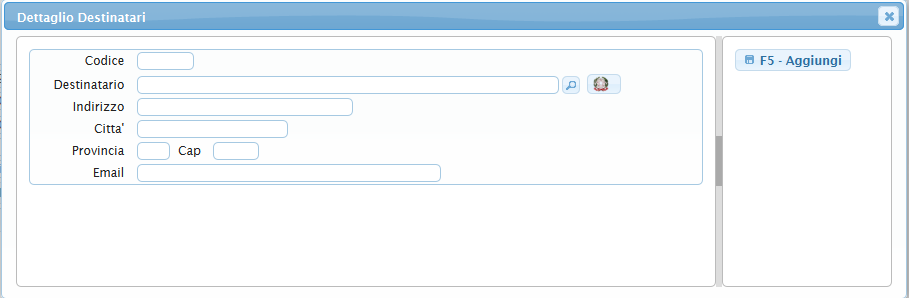
- Il bottone “Aggiungi” permette l'inserimento di un nuovo destinatario.
- Il bottone “Aggiorna” permette la modifica dei dati di un destinatario già inserito.
Titolario

- I due campi relativi al titolario sono obbligatori.
- I bottoni “lentina” o tasto “F1” permettono la ricerca del titolario corrente.
Protocollo Collegato
- L'utilizzo del protocollo collegato durante l'immssione di una partenza permette di compilare automaticamente i campi precedentemente descritti con i dati del protocollo da collegare.
- L'utilizzo più comune è quello della risposta ad un protocollo in arrivo.
- Il protocollo da collegare può essere inserito nei campi o cercato tramite bottone lentina.
Registrazione del Protocollo
- Cliccando sul bottone “Registra”, che si trova sulla bottoniera di destra, è possibile registrare il protocollo.
- Se non sono stati inseriti dei dati obbligatori il programma richiederà di compilarli prima di poter continuare con la registrazione.
Se invece sono stati inseriti tutti i dati correttamente, il protocollo verrà registrato ed avremo una maschera di riepilogo simile a questa:
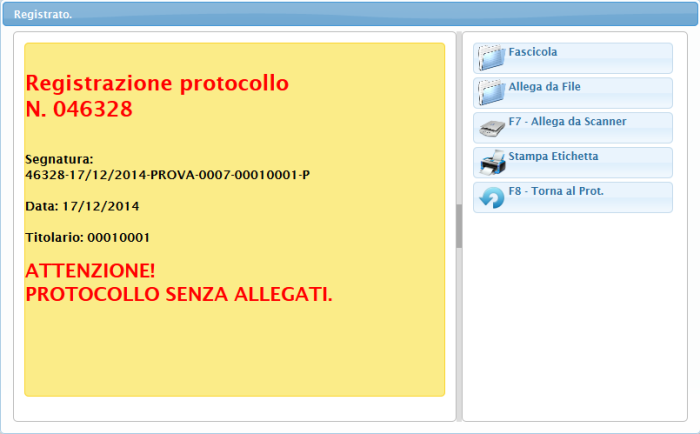
Occorre fare molta attenzione al messaggio “PROTOCOLLO SENZA ALLEGATI” che avvisa che nel protocollo appena registrato non sono presenti allegati.
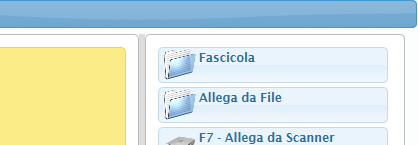
- Per allegare rapidamente un file al protocollo, nella bottoniera di sinistra della maschera di riepilogo, è presente il bottone “Allega da File”.
- Cliccando sul botone “Torna al Prot.”, sempre nella maschera di riepilogo, è possibile tornare alla maschera del protocollo per controllare i dati.
Allegare un File dalla Gestione
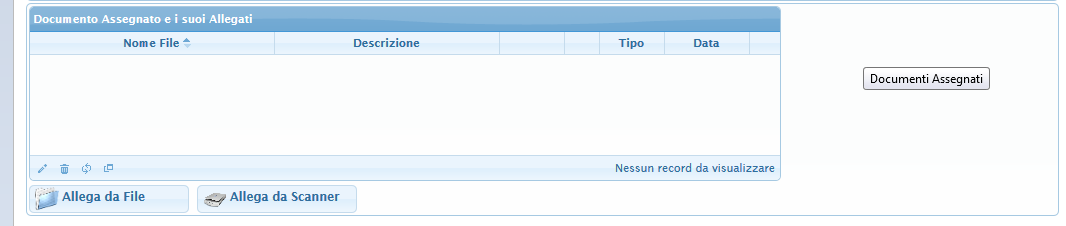
Una volta registrato il protocollo, è possibile inserire file allegati anche dall'apposita tabella degli allegati.
- Tramite bottone “Allega da File” è possibile allegare un file.
- Tramite bottone a forma di matita è possibile aprire il file allegato selezionato nella tabella.
- Tramite doppio click sulla riga della tabella è possibile aprire il file allegato.
- Tramite bottone a forma di cestino è possibile cancellare il file allegato selezionato nella tabella.